win10在AutoCad2014里输入文字的方法
CAD2014是一款专业的绘图工具,具有非常完善的图形绘制功能、强大的图形编辑功能。而且是目前最方便用户打印的软件,很多用户在win10企业版系统使用CAD的时候不知道怎么输入文字?对于初学者来将比较陌生,所以本教程告诉大家在AutoCad2014里输入文字的方法。
具体方法如下:
1、首先打开AutoCad2014,进入到Cad的绘图工作区。
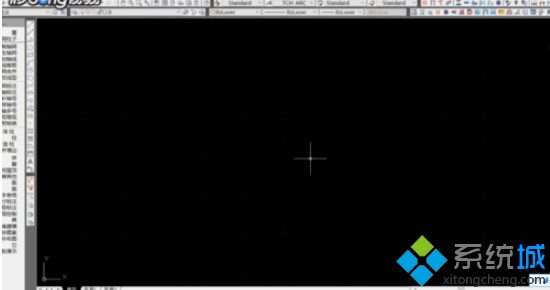
2、输入“多行文字”命令快捷键“MT”,按下空格键确定命令,即可进入到“多行文字”的输入命令中。

3、按住鼠标左键,绘制一个区域,作为文字输入框。
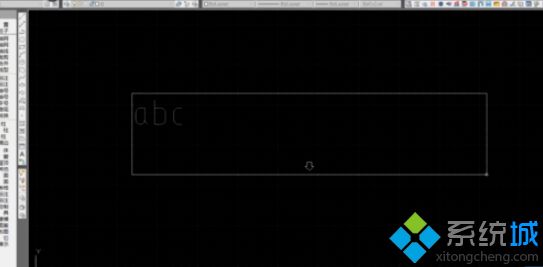
4、绘制完成后,就会自动显示文字设置栏,以及文字输入光标,设置需要的文字样式、大小等属性后,即可直接输入文字信息。

5、然后使用鼠标左键点击绘图区其他位置,即可完成文字输出。

AutoCad2014是一款不错的制图软件,大部分用户都在用,如果你不知道如何在Cad2014里输入文字,不妨阅读教程操作。
我告诉你msdn版权声明:以上内容作者已申请原创保护,未经允许不得转载,侵权必究!授权事宜、对本内容有异议或投诉,敬请联系网站管理员,我们将尽快回复您,谢谢合作!










